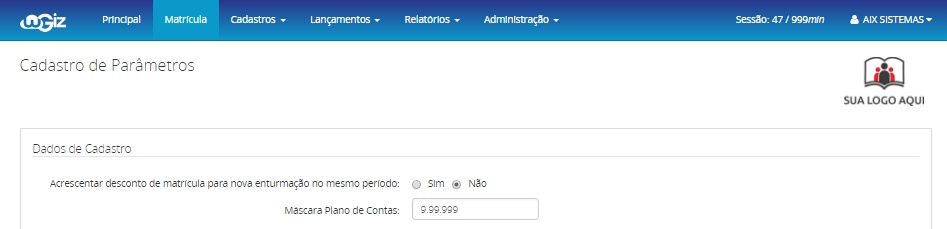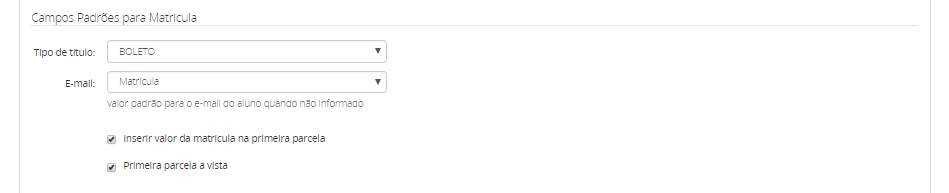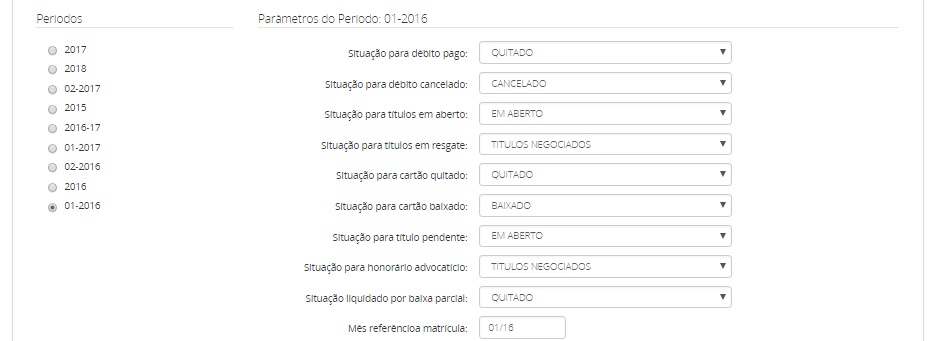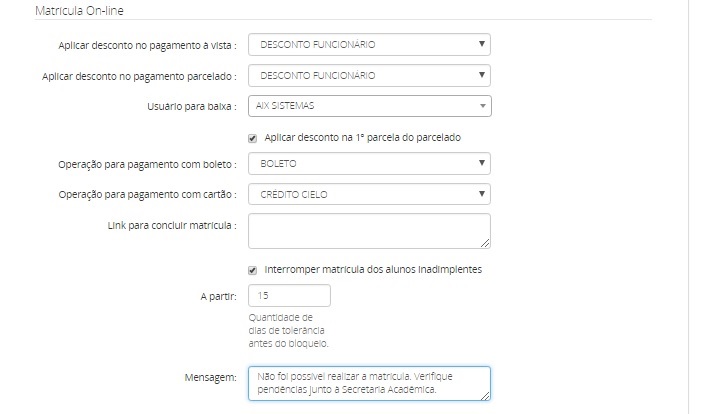Parâmetros - WGiz
Revisão de 09h03min de 24 de junho de 2019 por Francislane (discussão | contribs)
- Para que o sistema se adapte às características de funcionamento de cada instituição, é necessário realizar uma configuração, informando parâmetros de referências de funcionamento, ou seja, informações que identificam e personificam a instituição.
- Os Parâmetros têm a função de viabilizar ao usuário estabelecer regras às quais o sistema adaptará seu funcionamento. A fidelidade do sistema está sujeita às informações corretas no cadastro de parâmetros.
Índice
- 1 Dados de Cadastro
- 2 Fórmula para Cálculo
- 3 Índices Financeiros
- 4 Portal do Aluno
- 5 Parâmetros Financeiros
- 6 Campos Padrões para Matrícula:
- 7 Parâmetros Carta de Crédito
- 8 Configuração de Senhas para Aluno
- 9 Configuração de Senhas para Responsável
- 10 Configuração de Senha para Funcionário
- 11 Cenário Padrão
- 12 Máscara de Matrícula
- 13 Carteirinha
- 14 Baixa Automática de Cheques
- 15 Tela Principal
- 16 Parâmetros de E-mail
- 17 Parâmetros Emissão de Boletos
- 18 Períodos e Parâmetros do Período:
Dados de Cadastro
- Acrescentar taxa de matrícula para enturmação no mesmo período:
- Informe se o sistema deve acrescentar taxa de matrícula para enturmação no mesmo período.
- Máscara Plano de Contas:
- A máscara do Plano de Contas é utilizada na exportação das informações cadastradas no WGiz para o sistema de contabilidade que a instituição utiliza.
- Esta máscara é o formato em que o código de uma conta é apresentado. Uma máscara para o plano de contas pode ser criada utilizando os caracteres "9" (número nove) e "." (sinal de ponto).
- Como um plano de contas é criado por meio da exposição das contas com seus títulos, códigos, funções, agrupamentos e relacionamento entre as contas e os grupos, a máscara do plano de contas é definida conforme a estrutura do plano de contas utilizado pela instituição.
Exemplo:
- 300 Despesas
|
+------310 Despesas Pessoais
| |
| +-------311 Despesas Energia
| |
| +-------312 Internet por Cabo
|
+-------320 Despesas Profissionais
| |
| +-------321 Deslocações
- Considerando a classificação acima, o código para a conta Internet por cabo é 300.310.312. Para que seja possível cadastrar esta conta neste formato, é preciso definir a máscara do plano de contas no seguinte formato: 999.999.999, onde cada agrupamento representa os níveis da classificação da conta.
Atenção:
- Uma vez que a máscara do plano de contas for definida e existir algum cadastro de conta com o formato da máscara, a mesma não poderá mais ser alterada. Tal alteração implica em riscos de problemas nos lançamentos das contas.
Fórmula para Cálculo
- Nestes campos devem ser informadas as fórmulas que serão utilizadas para o cálculo de Multa, Juros e 'Honorário Advocatício no caso de débitos em atraso.
- A legenda indica o que significam as abreviações das fórmulas.
Índices Financeiros
- Percentual de Juros: será preenchido com o percentual de juros a ser cobrado no atraso do pagamento.
- Percentual de Multa: será preenchido com o Percentual de multa a ser cobrado no atraso do pagamento.
Portal do Aluno
- Ao marcar o parâmetro Bloquear acesso ao portal à alunos inadimplentes, o aluno que estiver com débitos em atraso não poderá acessar o portal do aluno.
- Quando este box é selecionado, dois novos campos ficam disponíveis para preenchimento:
- A partir: Informe a quantidade de dias de tolerância antes do bloqueio do acesso.
- Mensagem: Insira a mensagem que será exibida para o aluno em caso de bloqueio.
Parâmetros Financeiros
- Permite realizar baixa com data retroativa: Marcando esta opção será possível realizar a baixa de débitos com data anterior à do efetivo pagamento.
- Ao utilizar a opção gerar débitos não gerar automaticamente o boleto: Marcando esta opção, ao gerar um débito para o aluno por meio da tela Gerar Débitos não será gerado o boleto.
- Utiliza tela Gerar Débitos (Lançamentos [Financeiros] >> Gerar Débitos): Marcando esta opção, será utilizada a tela Gerar Débitos para a geração de boletos para o aluno.
Campos Padrões para Matrícula:
- Tipo de título:
- Neste campo você deve definir o tipo de título utilizado.
- Inserir valor da matrícula na primeira parcela:
- Marcando este parâmetro, o sistema insere o valor da matrícula na 1ª parcela do aluno.
- E-mail: Aqui deve ser inserido o valor padrão para o e-mail do aluno quando este não for informado.
- Primeira parcela à vista:
- Marcando este parâmetro, o sistema determina que a 1ª parcela deve ser realizada com pagamento à vista.
- Impedir matricular se houver negociações pendentes:
- Informe se o sistema deve impedir a matrícula de alunos com negociações pendentes.
Parâmetros Carta de Crédito
- Neste bloco são definidas condições para a emissão da Carta de Cédito.
- Gerar carta de crédito na evasão: Se esta opção for selecionada, caso o aluno abandone o curso e possua crédito junto à instituição, poderá ser gerada carta de crédito para abatimento.
- Validade da carta de crédito (em dias): Informe por quantos dias a carta de crédito será válida.
- Mínimo e Máximo início de dias para a data de vencimento:Informe a quantidade de dias mínima e a quantidade máxima para a data de vencimento da carta de crédito.
Configuração de Senhas para Aluno
- Neste campo você deve definir qual informação vai compor a senha inicial do aluno: Matrícula, Data de Nascimento, CPF, Texto Padrão ou CPF do Responsável Financeiro.
Configuração de Senhas para Responsável
- Neste campo defina qual informação vai compor a senha inicial do responsável: Código, Data de Nascimento, CPF ou Texto Padrão.
Configuração de Senha para Funcionário
- Neste campo você deve definir se será Obrigatório informar login e senha no cadastro de funcionário.
Cenário Padrão
- Selecione o perfil padrão para cada tipo de usuário do sistema.
Máscara de Matrícula
- Neste campo é definida a utilização da máscara de matrícula por unidade e a quantidade de dígitos que irão compor a matrícula.
Carteirinha
- Neste campo deve ser informada a quantidade de dígitos do código de barras da carteirinha do estudante. A opção de preenchimento da quantidade de dígitos segue um funcionamento básico:
- O número de preenchimento deverá sempre ser uma unidade menor do que a do tamanho do código de barras, já que, internamente, o sistema inclui um dígito para diferenciar aluno/funcionário.
- A numeração deverá sempre ser ímpar, para seguir o funcionamento padrão da catraca.
- Quando em branco, o sistema considera 9 dígitos para a leitura na catraca.
Baixa Automática de Cheques
- Neste campo o usuário deve escolher se irá ou não Permitir a baixa automática de cheques. Caso vá utilizar a baixa automática, deve selecionar a Situação Origem do cheque e a Situação Destino, ou seja, deve informar como o cheque será identificado quando der entrada na instituição e qual será a sua situação ao ser baixado.
Tela Principal
- Exibir o DashBoard Acadêmico: Ao marcar esta opção será exibido o painel de controle acadêmico para o usuário quando ele estiver na tela principal do WGiz.
Parâmetros de E-mail
- Neste campo são definidas em que situações serão enviados e-mails para os alunos e responsáveis e a Quantidade de e-mails enviados por hora pelo sistema.
Parâmetros Emissão de Boletos
- Neste campo é definida a quantidade de boletos que serão emitidos por página, no caso de emissão em massa.
Períodos e Parâmetros do Período:
- Situação para débito pago: De acordo com cada período letivo cadastrado, informe a situação para débito pago.
- Situação para débito cancelado: De acordo com cada período letivo cadastrado, informe a situação para débito cancelado.
- Situação para títulos em aberto: De acordo com cada período letivo cadastrado, informe a situação para títulos em aberto.
- Situação para títulos em resgate: De acordo com cada período letivo cadastrado, informe a situação para títulos em resgate.
- Situação para cartão quitado: De acordo com cada período letivo cadastrado, informe a situação para parcelas de cartão de crédito quitadas.
- Situação para cartão baixado: De acordo com cada período letivo cadastrado, informe a situação para parcelas de cartão de crédito baixadas.
- Situação para título pendente: De acordo com cada período letivo cadastrado, informe a situação para títulos pendentes.
- Situação para honorário advocatício: De acordo com cada período letivo cadastrado, informe a situação no caso de pagamento de honorários advocatícios.
- Situação liquidado por baixa parcial: De acordo com cada período letivo cadastrado, informe a situação no caso de títulos liquidados de forma parcial.
- Mês referência matrícula: Informe o mês de referência para a matrícula.
Matrícula Online
- Neste campo são definidos parâmetros para a matrícula on-line.
- Aplicar desconto no pagamento à vista: Defina em que situações será concedido desconto para pagamento da matrícula à vista.
- Aplicar desconto no pagamento parcelado: Defina em que situações será concedido desconto para pagamento parcelado.
- Usuário para baixa: Selecione o usuário que será autorizado a realizar a baixa dos títulos referentes a matrículas.
- Aplicar desconto na 1ª parcela do parcelado: Se selecionada esta opção, será concedido ao aluno desconto no pagamento da primeira parcela do pagamento.
- Operação para pagamento com boleto: Defina a operação considerada para pagamentos no boleto bancário.
- Operação para pagamento com cartão: Defina a operação considerada para pagamentos no parcelados no cartão de crédito.
- Link para concluir matrícula: Informe o link que o usuário deverá acessar para concluir a matrícula.
- Interromper matrícula a alunos inadimplentes: Se marcada esta opção o aluno inadimplente não poderá realizar a matrícula on-line a partir do número de dias de atraso informados no campo A partir.
- Mensagem: Neste campo deve ser informada a mensagem que será exibida ao aluno inadimplente quando ele for tentar realizar a matrícula on-line.